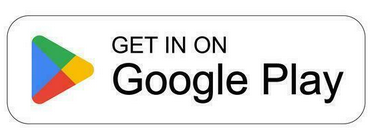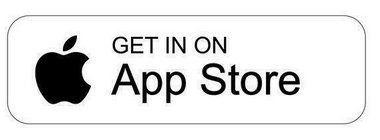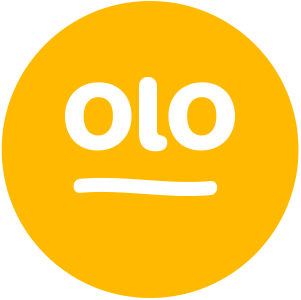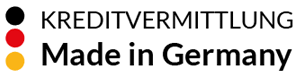So benutzen Sie die Adobe Scan App
Wir empfehlen die Adobe Scan App, weil Sie mit dieser App und Ihrem Smartphone einfach und bequem Dokumente digitalisieren können. Diese Dokumente haben dann auch gleich die richtige Qualität.
So benutzen Sie die Adobe Scan App
Laden Sie die App: Die Adobe Scan App ist kostenlos im Google Play Store und im Apple App Store erhältlich.
Gewähren Sie der App Zugriff auf Ihre Kamera, denn die App benötigt Zugriff auf Ihre Kamera, um Dokumente zu scannen. Optional können Sie sich mit Ihrer Adobe-ID anmelden oder ein neues Konto erstellen.
Scannen eines Dokuments
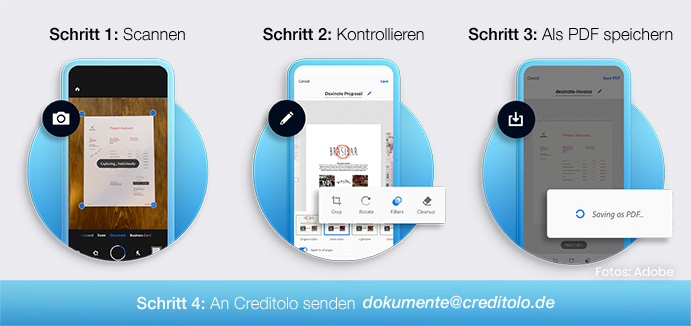
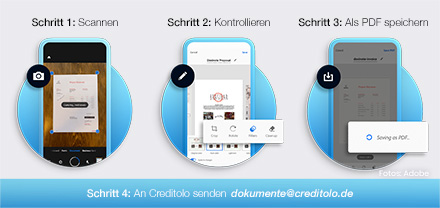
Öffnen Sie die App und tippen Sie dazu auf das Adobe Scan App-Symbol auf Ihrem Smartphone oder Tablet. Gegebenenfalls müssen Sie die App auf Ihrem Smartphone auch erst suchen.. dazu bitte nach oben streichen und adobe scan in die Suchleiste eingeben.
Die App startet direkt in dem Dokumente Scan Modus. Sie können aber z.B. auch "ID-Karte" für den Ausweis- oder Ec-Karten-Scan auswählen.
Legen Sie nun das zu scannende Dokument auf eine möglichst dunkle Unterlage, z.B. Tisch. Papiere bitte glatt und gerade hinlegen. Sorgen Sie für eine möglichst gute Ausleuchtung des Raums (am besten Tageslicht).
Halten Sie nun das Smartphone gerade und direkt von oben über das Dokument. Die App erkennt das Dokument automatisch und nimmt ein Foto auf.
Wenn die App das Dokument nicht automatisch erkennt, richten Sie das Dokument und/oder Smartphone neu aus und achten Sie auf obige Hinweise.
Überprüfen Sie den Scan um sicherzustellen, dass der Scan korrekt und in bestmöglicher Qualität ist. Achten Sie dabei vor allen Dingen darauf, dass ALLES gut lesbar und nichts abgeschnitten ist. Sie können die Ränder des Dokuments noch anpassen und zuschneiden oder das Dokument drehen oder die Seiten auch nochmal komplett neu scannen.
Jetzt speichern Sie das Dokument (PDF speichern) oder "Weiter scannen" wenn Sie mehrseitige Dokumente haben.
Speichern und freigeben: Speichern Sie bitte immer als PDF-Dokument und geben Sie das Dokument dann immer möglichst per eMail an dokumente@creditolo.de frei ("eine Kopie senden").
Themenkomplex: Dokumente
Schlagworte: App, Dokument, Scan, Adobe, Store
Alle Fragen >>
Weitere passende Antworten:
→ Kann ich den Kreditvertrag auch per eMail zurückschicken?
→ Scan-Anleitung IOS am Beispiel Sigma Kreditvertrag
→ Warum ich keine Smartphone Screenshots schicken sollte?
Passende Beiträge aus creditolo Aktuell:
→ Kein passender Beitrag in creditolo Aktuell.